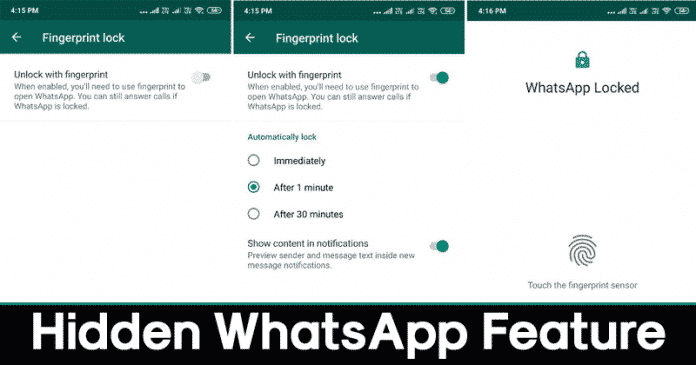A Miro egy hatékony táblaalkalmazás, amely cetlikeket használ az együttműködés alapvető megjelenítési lehetőségének részeként. Ezek a cetlik kulcsfontosságúak az elmélkedéshez és az ötleteléshez. Ennek tudatában a Miro különféle módokat kínál öntapadó cetlik hozzáadására a tábláihoz.

Olvasson tovább, hogy megtudja, hogyan adhat öntapadó jegyzeteket Miro tábláihoz különféle módokon és minden eszközén.
Öntapadó jegyzet hozzáadása
Számos módja van annak, hogy öntapadó cetlit adjon Miro tábláihoz. Ez a változatosság lehetővé teszi, hogy az Ön igényeinek és munkafolyamatának leginkább megfelelő módszert válassza ki.
Adjon hozzá Sticky Notes-t az asztali alkalmazáshoz
A Miro asztali alkalmazásban létrehozhat cetlit, függetlenül attól, hogy Windows vagy macOS rendszert használ. Jelenleg négy lehetőség van öntapadó jegyzetek készítésére a Miro asztali alkalmazásában. Az, hogy melyiket használja, az Ön személyes preferenciáitól és munkafolyamatától függ.
1. lehetőség: Miro eszköztár
A cetli hozzáadásának első lehetősége az, hogy rákattint, és elhelyezi az új jegyzetet a kívánt helyre. Ehhez tegye a következőket:
- Keresse meg a „Sticky Note” ikont a bal oldali eszköztáron. Ez úgy néz ki, mint egy négyzet, amelynek jobb alsó sarka be van hajtva.

- Kattintson erre az ikonra, és automatikusan megjelenik egy cetli.

- Helyezze a cetlit oda, ahová el szeretné helyezni, és kattintson rá.

Ez egy egyszerű módszer öntapadó jegyzetek hozzáadására, de néhány tapasztalt felhasználó nehézkesnek találhatja, mivel megszakíthatja a munkafolyamatot.
2. lehetőség: Gyorsbillentyű
Egy másik lehetőség öntapadó cetli hozzáadására a Miro táblához, ha használja a billentyűzeten található gyorsbillentyűket. A Miro cetlik gyorsbillentyűjének használata:
- A billentyűzeten nyomja meg az „N” billentyűt.

- A kurzor alakja megváltozik, és úgy néz ki, mint egy cetli.

- Vigye a kurzort oda, ahová el szeretné helyezni a cetlit, és kattintson.

Ez egy kiváló lehetőség azoknak, akik szeretnek gyorsbillentyűket használni alkalmazásaikban.
3. lehetőség: Fogd és vidd
A 3. lehetőség egy öntapadó cetli Miro táblához való hozzáadására az lenne, ha egy új cetlit húzna át az eszköztárról. Öntapadó cetli áthúzása:
- Kattintson és tartsa lenyomva a „Sticky Note” ikont a bal oldali eszköztáron. Az ikon úgy néz ki, mint egy négyzet, amelynek jobb alsó sarka be van hajtva.

- Húzza a kurzort a tábla területére. Ekkor automatikusan megjelenik egy cetli.

- Dobja a cetlit oda, ahová el szeretné helyezni.

Ez egy kiváló lehetőség azoknak a felhasználóknak, akik cetlikjüket a munkatáblájukon belül egy adott helyen szeretnék tárolni.
4. lehetőség: Kattintson a jobb gombbal
A negyedik lehetőség öntapadó cetli hozzáadására a Miro táblához a menü használata, amely akkor jelenik meg, amikor a táblán jobb gombbal kattint.
- Vigye a kurzort a táblára arra a helyre, ahol a Sticky Note-t el szeretné helyezni.

- Kattintson a jobb gombbal a menü megjelenítéséhez.

- Lépjen a „Cetli hozzáadása” részhez.

- Kattintson erre a lehetőségre, és automatikusan megjelenik egy új cetli.

Ez a lehetőség nagyszerű módja annak, hogy egyetlen cetlit egy adott helyre helyezzen el, ahelyett, hogy véletlenszerűen helyezné el, és később a helyére kellene húznia.
Adjon hozzá öntapadó jegyzeteket a mobilalkalmazáshoz
Mobilalkalmazásodban öntapadós jegyzeteket adhatsz a Miro táblákhoz. A következő utasítások mind az Android, mind az iOS alkalmazásokhoz használhatók. Öntapadó jegyzet hozzáadása a mobilalkalmazáshoz:
- Nyissa meg azt a táblát, amelyhez hozzá szeretné adni a cetlit.

- A bal oldalon megjelenő menüben érintse meg a „Sticky Note” elemet.

- Egy új cetli automatikusan megjelenik.

Ez egy fantasztikus lehetőség az úton lévő munkavállalók számára, akiknek öntapadó cetlikre van szükségük, miközben a számítógépüktől távol dolgoznak.
Miro CSV-ből öntapadó jegyzetek létrehozása
Ha több öntapadó cetlit kell létrehoznia különféle adatokkal, a leggyorsabb módja annak, ha átviszi az információkat CSV-fájlból a Miro-ba. Ez lehetővé teszi a felhasználók számára, hogy tömegesen adjanak hozzá információkat ahelyett, hogy egyesével készítsenek cetlit. Nagy táblák esetén ez hatalmas erőfeszítést jelentene.
Kérjük, vegye figyelembe, hogy az egyszerre átvihető cellák maximális száma 5000, és ezek a cellák legfeljebb 6000 karaktert tartalmazhatnak. Ha olyan adatokat oszt meg, amelyek túllépik ezeket a korlátokat, akkor többször kell információt továbbítania.
Olvassa el az alábbi utasításokat, hogy megtudja, hogyan hozhat létre öntapadó jegyzeteket CSV-fájlból macOS és Windows rendszeren egyaránt.
Készítsen ragadós jegyzeteket CSV-ből macOS rendszeren
Öntapadó jegyzetek létrehozása CSV-fájlból macOS rendszeren:
- Nyissa meg a CSV-fájlt, amelyről adatokat szeretne átvinni.

- Jelölje ki a szükséges adatokat tartalmazó cellákat.

- Másolja ezeket a cellákat a billentyűzet Command + C billentyűkombinációjával.

- Kattintson a táblára a Miro-ban.

- Nyomja meg a Command + V billentyűket a billentyűzeten az adatok beillesztéséhez a táblára.

- Az egyes cellákból származó adatok új cetlit hoznak létre.

Az új cetlik automatikusan megjelennek a táblán, és készen állnak a mozgásra vagy a szerkesztésre.
Hozzon létre öntapadó jegyzeteket CSV-fájlból Windows rendszeren
Öntapadó jegyzetek létrehozása CSV-fájlból Windows rendszeren:
- Nyissa meg a CSV-fájlt a szükséges adatokkal.

- Jelölje ki a használni kívánt cellákat.

- Másolja át az ezekben a cellákban lévő adatokat a billentyűzeten a Control + C billentyűkombinációval.

- Kattintson a táblára a Miro-ban.

- Nyomja meg a Control + V billentyűkombinációt az adatok Miro kártyára való beillesztéséhez.

- Ezek az adatok új cetlit hoznak létre minden másolt cellához.
Az összes új cetlik megjelenik a táblán, és készen áll a szerkesztésre vagy a szükséges mozgatásra.
Miro Készítsen ragadós jegyzeteket az Excelből
Az Excel használatával tömegesen is létrehozhat cetliket. Ez lehetővé teszi a felhasználók számára, hogy gyorsan vigyenek be sok adatot a Miro-ba.
Felhívjuk figyelmét, hogy az átvihető cellák maximális száma 5000, és az átvitel legfeljebb 6000 karakterből állhat. Ha ezeket a korlátokat meghaladó adatokat mozgat, akkor több áthelyezést kell végrehajtania.
A következő utasítások végigvezetik Önt az Excel használatával, hogy több öntapadó jegyzetet hozzon létre Windows vagy macOS rendszerben.
Készítsen ragadós jegyzeteket az Excelből a macOS rendszeren
Öntapadó jegyzetek létrehozása Excelből macOS rendszeren:
- Nyissa meg azt az Excel munkalapot, amelyről adatokat szeretne átvinni.

- Jelölje ki az összes használni kívánt cellát.

- Másolja a kiemelt cellákat a Command + C billentyűkombináció megnyomásával a billentyűzeten.

- Kattintson a táblára a Miro-ban.

- Nyomja meg a Command + V billentyűkombinációt a másolt adatok Miro alkalmazásba való beillesztéséhez.

- Az egyes cellákból származó adatok új cetlit hoznak létre.

Az összes új cetlik egyszerre megjelenik a táblán. Mostantól készen állnak arra, hogy szükség szerint szerkessze és mozogjon.
Készítsen ragadós jegyzeteket az Excelből a Windows rendszeren
Öntapadó jegyzetek létrehozása az Excelből Windows rendszeren:
- Nyissa meg a használni kívánt Excel munkalapot.

- Jelölje ki azokat a cellákat, amelyekből adatokat kíván használni.

- Másolja ezeket a cellákat a billentyűzeten a Control + C billentyűkombinációval.

- Kattintson a Miro-ban használt táblára.

- Nyomja meg a Control + V gombot a cellák beillesztéséhez.

- Minden cella új cetlit hoz létre.
Ha végzett, az összes cetlik megjelenik a táblán. Igény szerint szerkesztheti vagy mozgathatja őket.
Cetlik mindenhol Miroban
Ehhez a hatékony táblaalkalmazáshoz elengedhetetlen, hogy öntapadós jegyzeteket adjon a Miro táblákhoz. A különféle módszerek segítségével garantáltan megőrizheti munkafolyamatait, és projektjeit előrehaladhatja.
Használsz cetliket a Miro-n? Az alábbi megjegyzésekben tudassa velünk, hogyan adhat hozzá kedvenc cetlit Miro-hoz.